在 Mac 上制作甘特图的 5 个工具
已发表: 2022-08-23甘特图被项目经理用于项目计划、调度、跟踪等。 这就是为什么大多数项目管理软件替代品都提供甘特图作为其功能集的一部分。
但是,某些甘特图制作工具和 Microsoft Project 等项目管理软件与 Mac 不兼容。 这对 Mac 用户来说可能是个问题,迫使他们选择市场上可用的甘特图软件替代品之一。
在 Mac 上创建甘特图的 5 个工具
为了帮助您选择最佳软件,我们选择了五种工具来在 Mac 上制作甘特图。 它们中的每一个都根据您的需求提供优缺点,初学者或经验丰富的项目经理都可以使用。
1.项目经理
首先要做的是注册 ProjectManager 的 30 天免费试用。 注册免费试用后,您将可以访问甘特图制作器和一整套项目管理功能,这些功能可以相互配合使用。
前往 ProjectManager 定价页面,您将在其中看到各种选项,因此请选择最适合您的选项。 所有计划均可免费使用 30 天,并且每个计划都与您的 Mac 或 Windows PC 设备兼容。
导入您的任务列表或电子表格
现在您已经拥有 ProjectManager 的帐户,您可以使用其众多项目模板之一开始,或导入任务列表来开始新项目。
如果您一直在使用 Excel 或 MS Project,您可以导入 Excel 和 MPP 文件,ProjectManager 会将它们转换为 Mac 的甘特图。 如果要从 Apple 设备导入 Numbers 文件,请务必先将其转换为 Excel 或 CSV 文件。
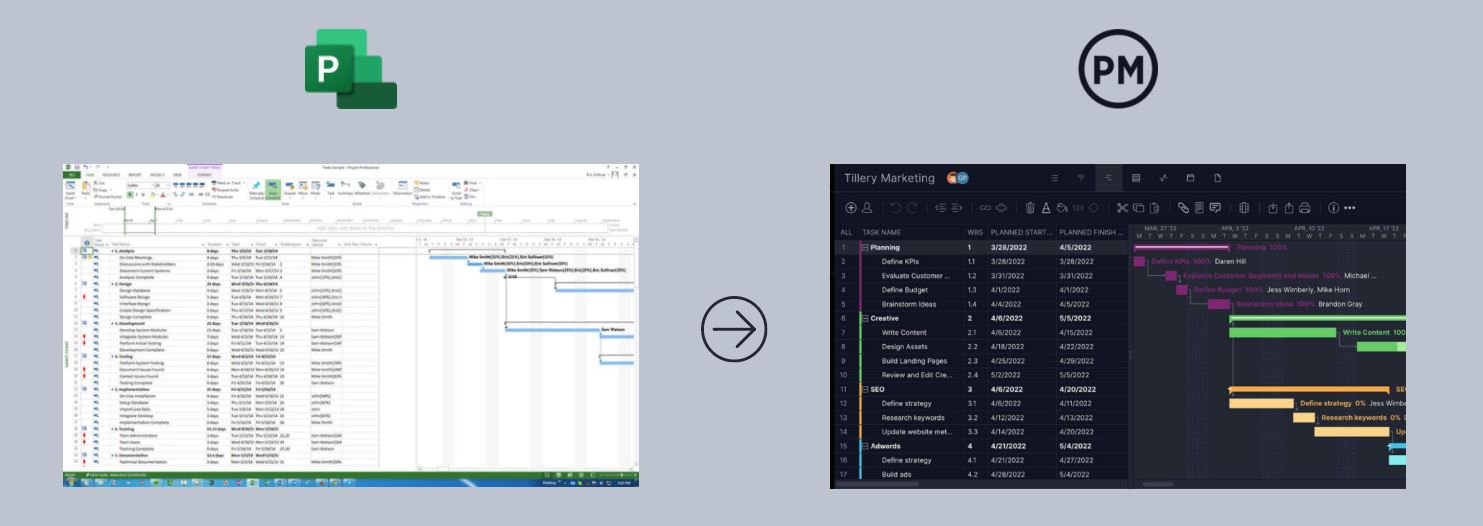
在 Mac 上查看和编辑甘特图
如果您选择将任务电子表格导入 ProjectManager,它将在甘特图中作为新项目打开,甘特图是用户可用的众多项目视图之一。 您的电子表格中的所有数据现在都显示在甘特图中,可以使用任何 Mac OS X、OS X 和 MacOS 设备在线查看和编辑。
您添加的列标题、任务和其他资源数据在那里,可以根据需要进行编辑。 您可以为您的任务和其他详细信息添加成本,如果您需要添加更多信息,您甚至可以使用我们的 Mac 和 PC 甘特图制作器制作自定义列。
添加任务工期以创建项目时间表
接下来要做的是为甘特图上的每个任务添加开始和结束日期。 您会注意到甘特图的左侧看起来像 MS Excel 或 Apple Numbers 电子表格。 当您向任务添加持续时间时,它们将填充页面右侧的堆叠条形图时间线。 如果您必须更改日期,您可以通过拖动持续时间栏的任一侧来调整它们。
如果某些任务同时执行,请不要担心。 我们稍后再谈。 当您进行这些时间估计时,您就开始安排您的项目。
将里程碑添加到甘特图
一个项目很快就会变得一团糟,因此将其时间表分解为更易于理解的任务很重要。
里程碑功能是将项目分解为更易于管理的部分的好方法。 里程碑标志着项目的一个主要阶段,在甘特图上用菱形 () 符号表示。 跨越一个里程碑对于项目团队来说是一个极大的鼓舞士气,因为这意味着你离完成项目又近了一步。
如果您没有任何具体的里程碑,您至少应该将甘特图分解为多个阶段,以便于跟踪。
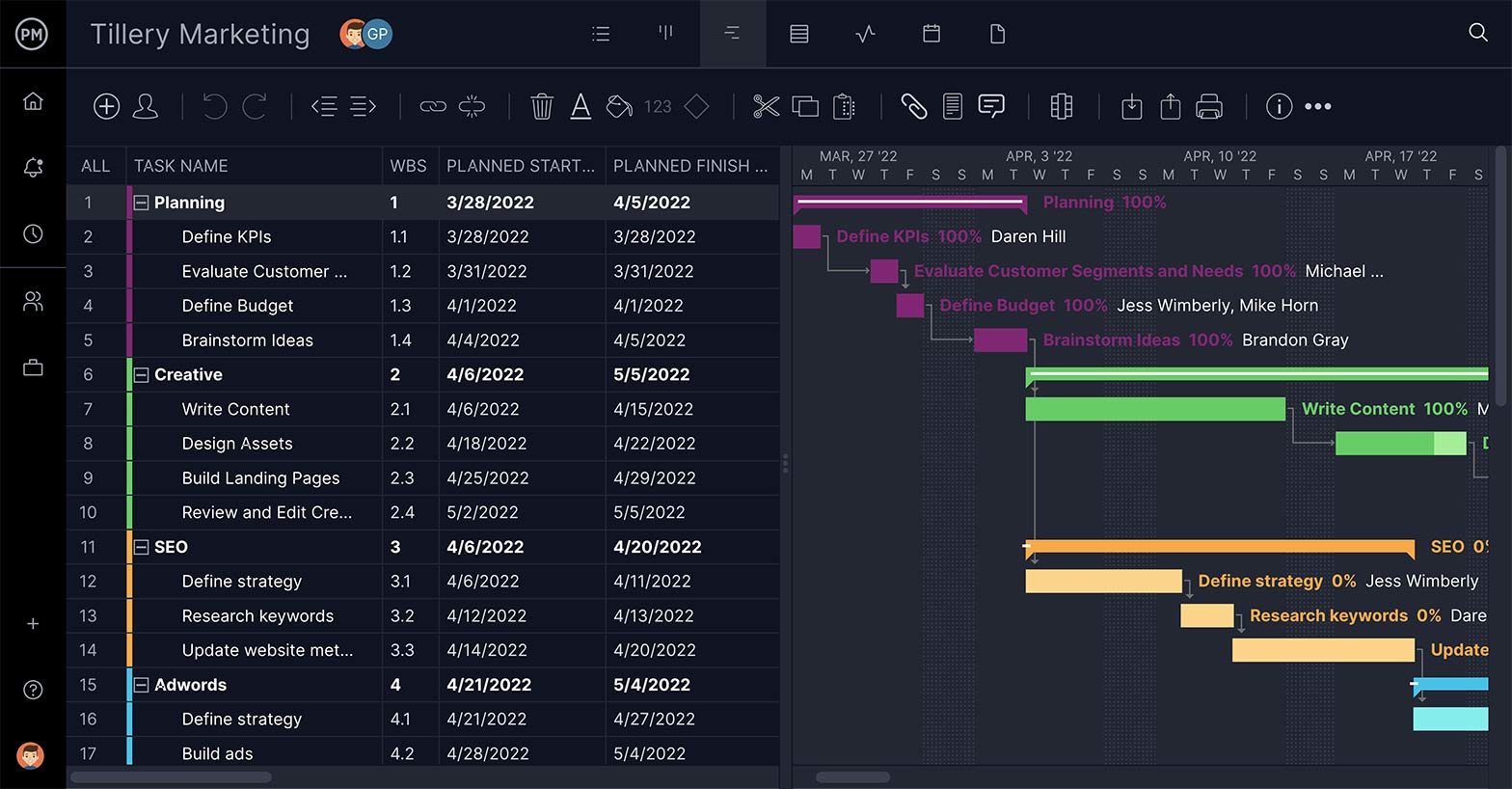
识别任务依赖性
还记得我们注意到任务可以同时执行吗? 虽然这并不总是一个问题,但在其他时候它可能是一个问题。 如果您有一项任务在另一项任务完成之前无法开始,您需要记下这一点,否则可能会出现生产瓶颈。 这称为任务依赖关系,它可以在您的甘特图中链接,让您更好地管理项目。 未能解决任务依赖关系将导致项目调度、任务管理和资源管理问题。
为您的团队分配任务:他们可以是 Mac 和 PC 用户!
您可以使用 ProjectManager 直接从甘特图中分配任务。 无需从一个屏幕跳到另一个屏幕,或者更糟糕的是,完全跳到另一个软件。 这一切都在一个地方,让您的项目管理变得轻而易举。
一旦团队成员被分配了一项任务,他们就负责执行和完成它。 但这仅仅是开始。 ProjectManager 不仅仅是一个方便的项目管理工具,它可以为 Mac 用户(当然也包括 PC 用户)创建动态甘特图。
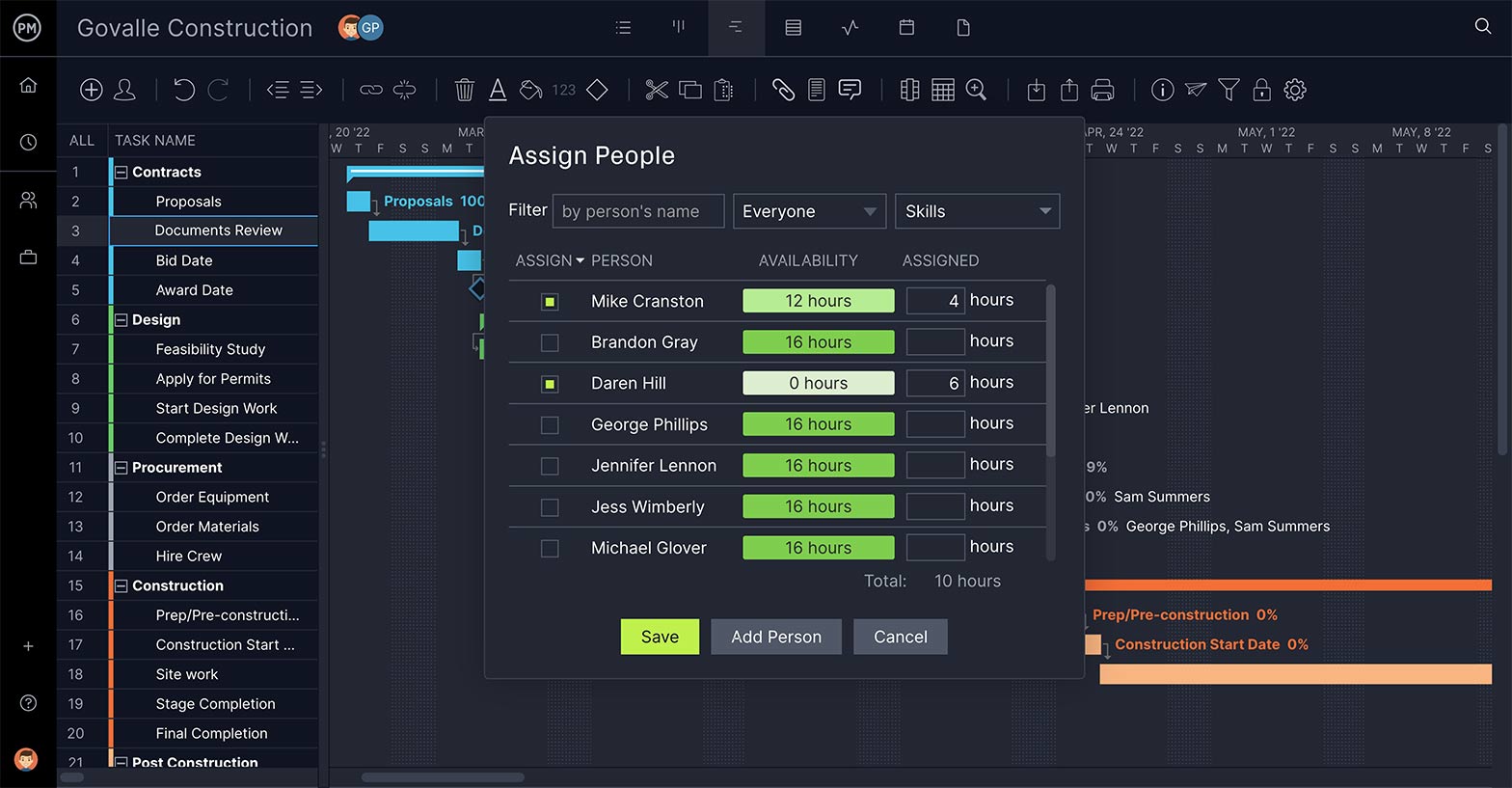
2. 苹果号码
Numbers 是 Apple 开发的电子表格应用程序。 虽然它没有内置甘特图,但您可以通过手动格式化单元格、创建堆叠条形图和添加公式来创建甘特图。 对于初学者来说,这可能是一个很好的起点,但在项目管理功能方面非常有限。 Numbers 仅允许您在 Mac 上制作基本的甘特图。 项目经理必须超越 Numbers 才能获得强大的 Mac 甘特图工具。

此工具的主要缺点是您需要通过耗时的手动过程来创建甘特图。 即使您下载了 Numbers 的甘特图模板,您也无法访问项目管理功能,例如识别关键路径、调度任务或跟踪时间。
3.谷歌表格
Google 表格是一种电子表格工具,可让您与您的团队在线协作。 虽然它是连接 Mac 和 PC 用户的出色生产力工具,但它并不是真正为创建甘特图而设计的。 就像数字一样,它允许您创建堆叠条形图并格式化单元格以创建甘特图。
但甘特图不会提供任何高级项目管理功能,除此之外,您需要手动更新它以确保它反映您的任务依赖关系、截止日期和任务所有者。
4. Microsoft Project 和 Project Online
Microsoft Project 无法在 Mac 操作系统(Mac OS X、OS X 和 MacOS)上运行。 如果您正在从 Windows PC 过渡到 Mac,或者有使用不同操作系统的利益相关者,这可能会让您需要 Mac 的甘特图。
Project Online 是传统 Microsoft Project 的基于云的版本,可在 Mac 上运行。 但是,Project Online 的功能集较轻,并且是昂贵的基于订阅的软件。
Project Online 的主要缺点之一是通常需要其他 Microsoft 产品(例如 Power BI 或 Microsoft Teams)来构建完整的项目管理系统。 您的团队成员需要订阅才能执行日常活动,例如提交时间表或更新他们的任务。
5. 适用于 Mac 的 Microsoft Excel
Excel 是最常用的电子表格软件之一,它与 Numbers 和 Google 表格一样,可以创建甘特图。 它对 Microsoft 和 Mac 用户都很方便,但维护 Excel 甘特图需要大量繁重的工作。
使用 Excel 作为在 Mac 上创建甘特图的工具的一个优点是 Excel 文件可以导出到甘特图制作者或更强大的项目管理软件,例如 ProjectManager。 下载我们免费的 Excel 甘特图模板以开始使用。
ProjectManager 是 Mac 上最好的甘特图软件
甘特图本身就很棒,但 ProjectManager 更好。 它采用甘特图,并使其成为更大的 Mac 项目管理软件的一部分,支持您计划、监控和报告项目所需的一切。
一旦您在 Mac 上制作了甘特图并且项目正在推进,您如何知道进度是否与您的计划相符? ProjectManager 有一个仪表板,可以实时绘制您的项目图表。 ProjectManager 处理数字并以清晰易读的图表提供您的项目数据,这些图表显示任务进度、项目运行状况、工作量等。
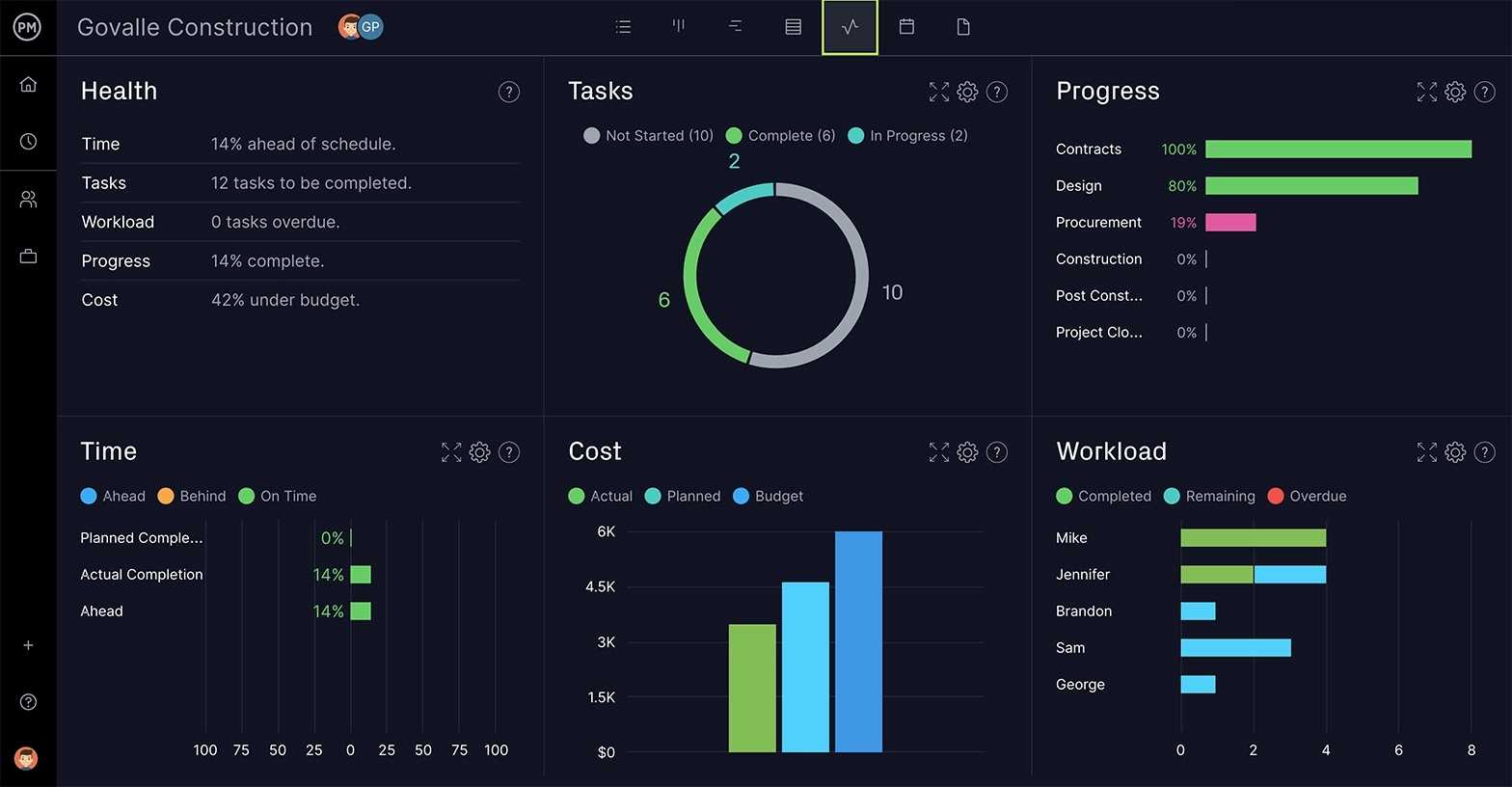
该概述对利益相关者来说非常有用,但管理项目意味着深入研究细节。 深入了解您的数据的在线报告怎么样? ProjectManager 具有一键式报告功能,可概述您的项目和团队的绩效。 有状态报告、任务报告、工作量报告等等。 您可以过滤这些报告以显示您想要做出更好决策的数据。
与看板和列表协作
甘特图可以不仅仅是一个计划和项目时间表吗? 使用 ProjectManager,是的! 它允许团队更好地合作。 团队可以共享添加到任务中的文档和图像。 他们还可以在任务级别发表评论,使讨论与任务保持联系,避免过滤无休止的电子邮件。 如果团队成员不想使用甘特图,他们可以切换到看板或任务列表视图来管理他们的工作。
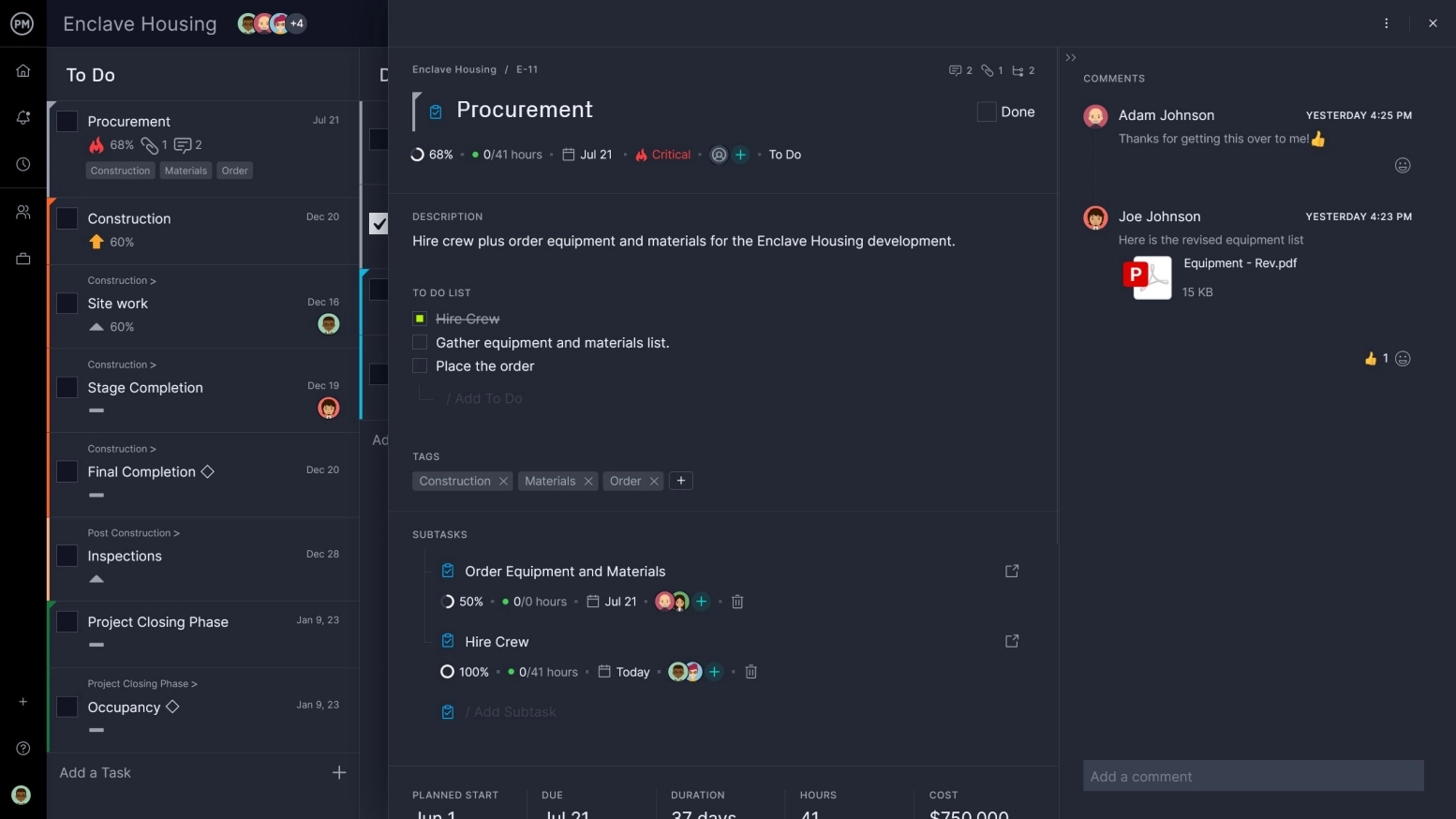
适用于 Mac 的超大尺寸甘特图只是一个开始。 使用 ProjectManager,甘特图是大型项目管理软件的一部分; 它不仅仅是 Excel 或 Google 表格的甘特图模板。 还有简化的时间表和资源管理功能。 这使您的甘特图成为控制项目的数字系统的一部分。
ProjectManager 是适用于 Mac 和 PC 用户的项目管理软件,可让您快速轻松地构建甘特图。 此外,它还可以帮助项目经理计划、监控和报告项目,并为项目团队提供一个协作平台,以提高工作效率。 通过免费试用 30 天,了解它如何帮助您在 Mac 设备上构建动态甘特图并引导您的下一个项目成功结束。
